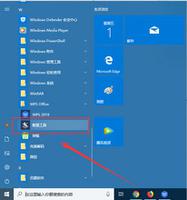如何解决win10的开始菜单中没有关机和重启选项
前几天,有朋友告诉我,当他点击Windows 10开始菜单左下角的电源按钮时,没有出现睡眠、关机和重新启动选项。电源按钮菜单是空的,如下面的屏幕截图所示。
使用 Windows 10,有时某些按钮、图标或选项可能会莫名其妙地消失,就像上面的情况一样。这种情况通常在更新或升级到 Windows 10 后更有可能发生。但如果出现此类小问题,请不要担心。现在,您可以按照本指南将丢失的睡眠、关机和重新启动选项恢复到 Windows 10 开始菜单。有两种方法可以做到这一点。
- 方法一:通过组策略编辑器
- 方法二:通过注册表编辑器
方法 1:通过组策略编辑器将丢失的电源选项恢复到“开始”菜单
提示:如果您使用 Windows 10 家庭版,此方法不适合您,因为 Windows 家庭版不附带本地组策略编辑器。
步骤 1:通过在“开始”菜单搜索框中键入gpedit.msc打开本地组策略编辑器。
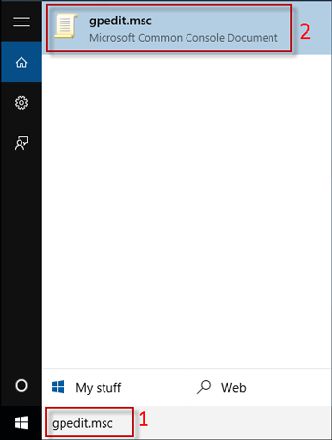
步骤 2:在左侧窗格中,展开“用户配置”,展开“管理模板”,然后单击“开始菜单和任务栏”。然后在右侧窗格中,找到“删除并阻止访问关机、重新启动、睡眠和休眠命令”策略并双击它。
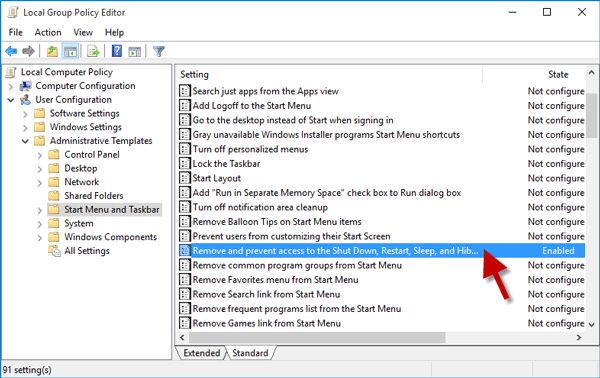
步骤 3:选择“未配置”或“已禁用”,然后单击“应用”,然后单击“确定”。更改将立即生效,无需重新启动 Windows 10。
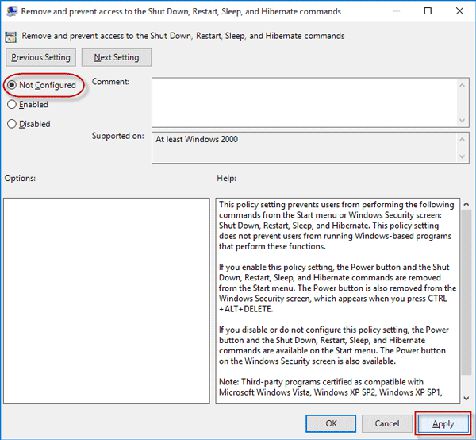
第四步:现在调出开始菜单,你会发现丢失的关机、重启和睡眠选项又恢复到了电源按钮菜单中,如下图。
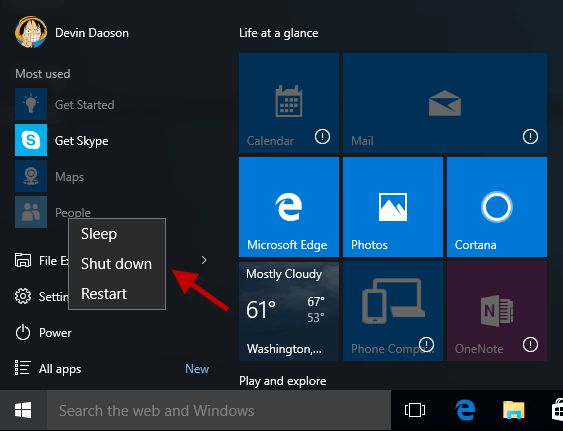
方法 2:通过注册表编辑器将丢失的电源选项恢复到“开始”菜单
此方法适用于任何 Windows 10 版本。您需要谨慎使用注册表编辑器,因为注册表是Windows中非常敏感的部分;错误可能会导致系统故障。但别担心;如果您严格按照以下步骤操作,就不会出错。
步骤 1:在“开始”菜单搜索框中键入regedit打开注册表编辑器。
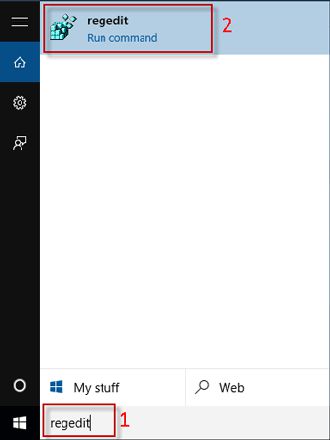
步骤 2:在左侧窗格中,转到以下命令。
计算机HKEY_CURRENT_USERSOFTWAREMicrosoftWindowsCurrentVersionPoliciesExplorer
然后在右侧窗格中,双击NoClose条目。
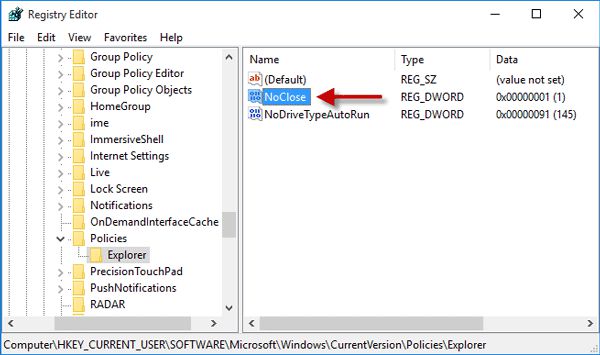
步骤3:将数值数据从1更改为0,然后单击“确定”。
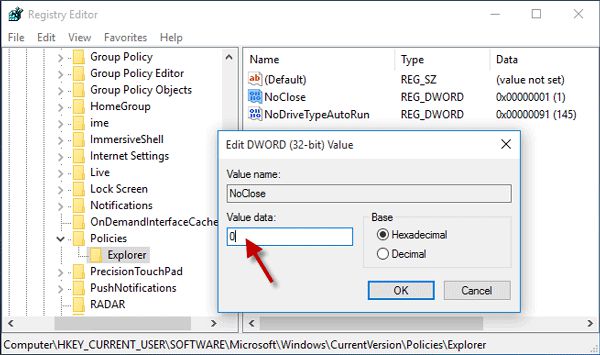
步骤 4:关闭注册表编辑器。注销然后再次登录以使更改生效。登录 Windows 10 后,单击“开始”菜单中的“电源”按钮时,将出现“睡眠”、“关机”和“重新启动”选项。
以上是 如何解决win10的开始菜单中没有关机和重启选项 的全部内容, 来源链接: utcz.com/dzbk/941652.html